
Usar tu ubicación en Clima en la Mac
Clima usa tu ubicación actual para mostrarte las condiciones y el pronóstico del clima en tu área.
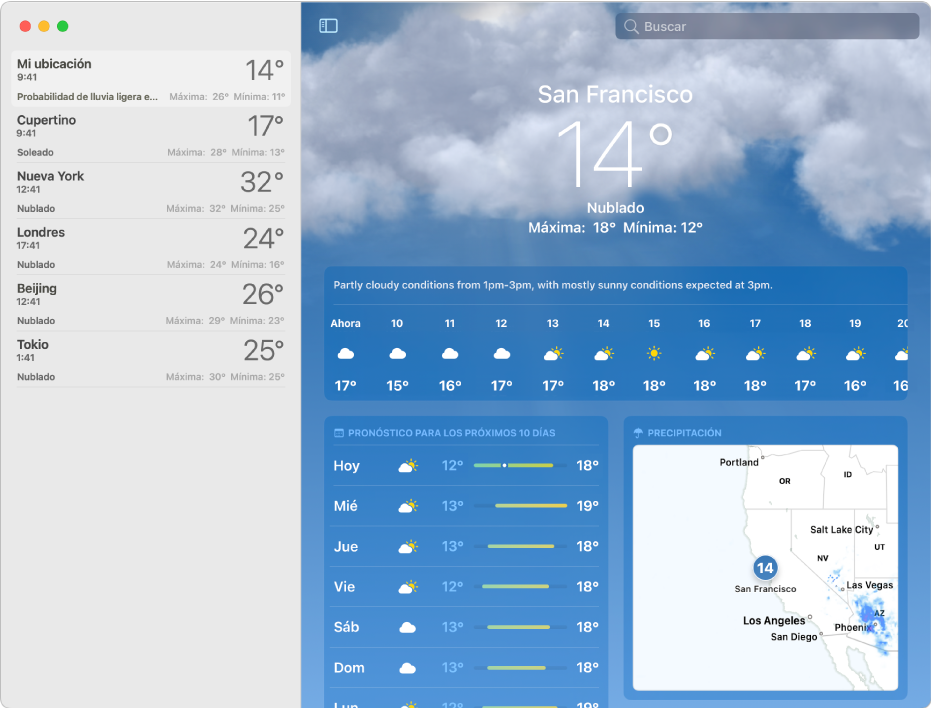
Permitir que Clima use tu ubicación actual
La primera vez que abres la app Clima ![]() en tu Mac, se te pide que permitas que Localización muestre tu ubicación actual.
en tu Mac, se te pide que permitas que Localización muestre tu ubicación actual.
En tu Mac, selecciona menú Apple

 en la barra lateral. (Es posible que tengas que desplazarte hacia abajo).
en la barra lateral. (Es posible que tengas que desplazarte hacia abajo).Abrir el panel de configuración Privacidad y seguridad por mí
Haz clic en Localización a la derecha, habilita la opción Localización (si aún no está habilitada), y luego activa Clima.
Consulta Permitir que las apps detecten la ubicación de tu Mac.
Ver el pronóstico del clima en tu ubicación actual
Cuando abres la app Clima
 en tu Mac, se muestran los detalles de tu ubicación actual.
en tu Mac, se muestran los detalles de tu ubicación actual.Si no los ves, haz clic en
 en la barra de herramientas y haz clic en Mi ubicación.
en la barra de herramientas y haz clic en Mi ubicación.
Impedir que Clima use tu ubicación actual
Puedes desactivar Localización para todas las apps en tu Mac o sólo para Clima.
En tu Mac, selecciona menú Apple

 en la barra lateral. (Es posible que tengas que desplazarte hacia abajo).
en la barra lateral. (Es posible que tengas que desplazarte hacia abajo).Abrir el panel de configuración Privacidad y seguridad por mí
Haz clic en Localización a la derecha y desactiva Clima.
Para dejar de utilizar los servicios de localización para todas las apps, desactiva Localización.
Nota: Si desactivas los servicios de localización para una app, se te preguntará si quieres activarlos de nuevo la próxima vez que la app intente usarlos.